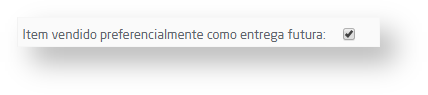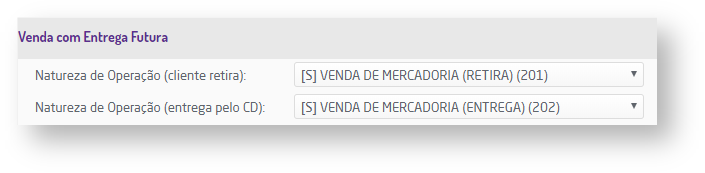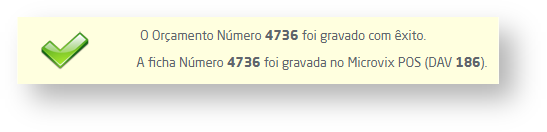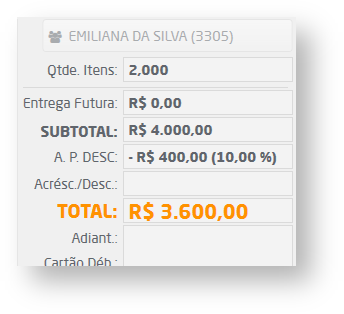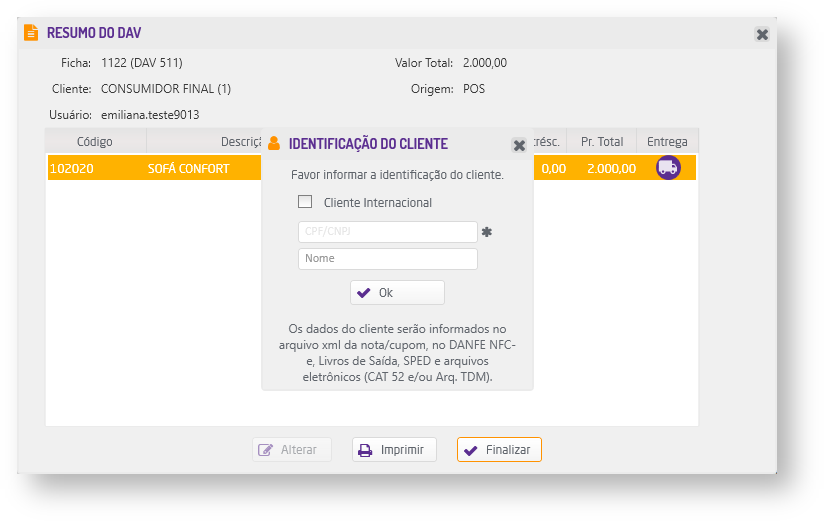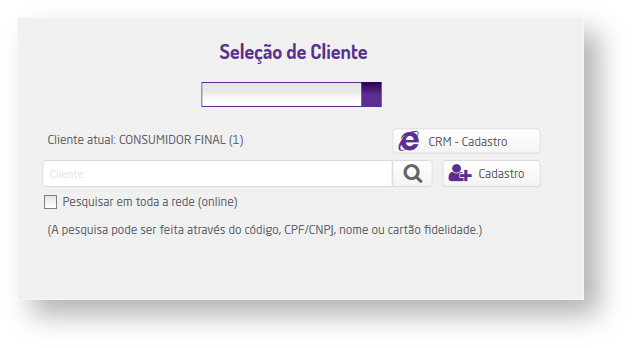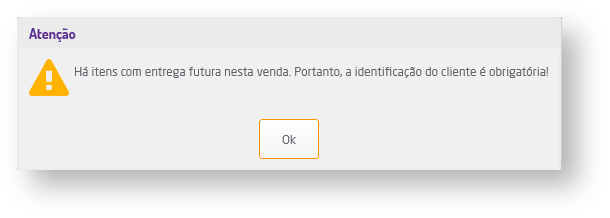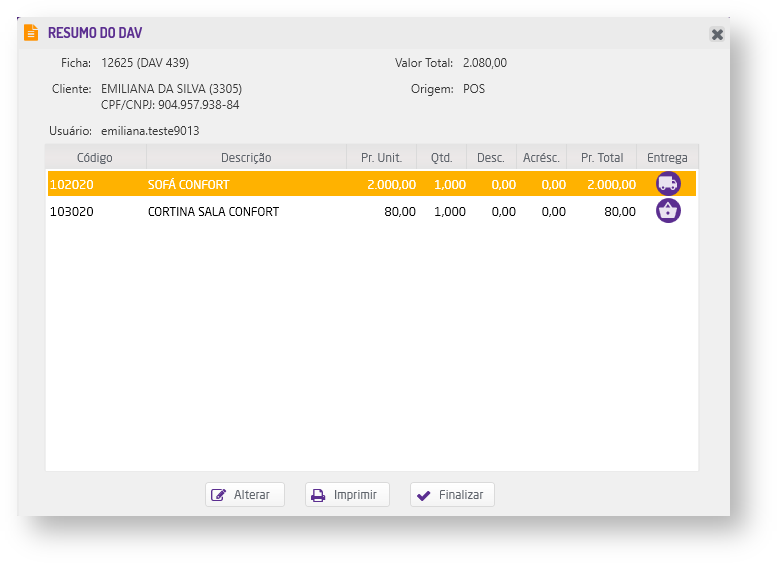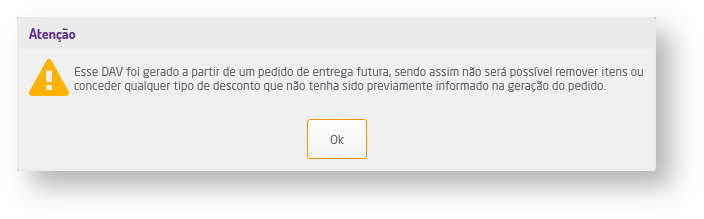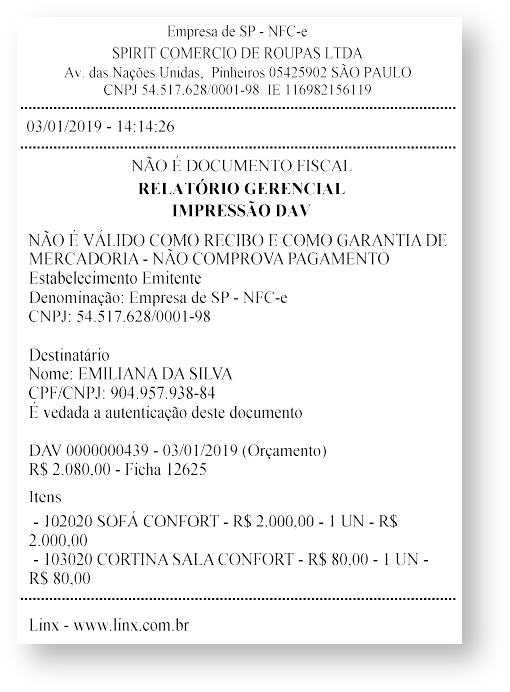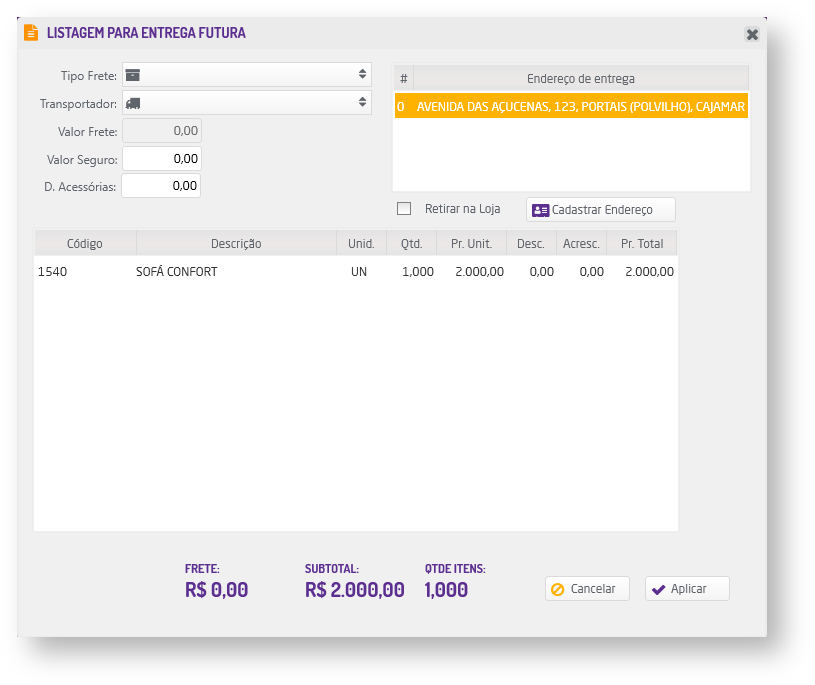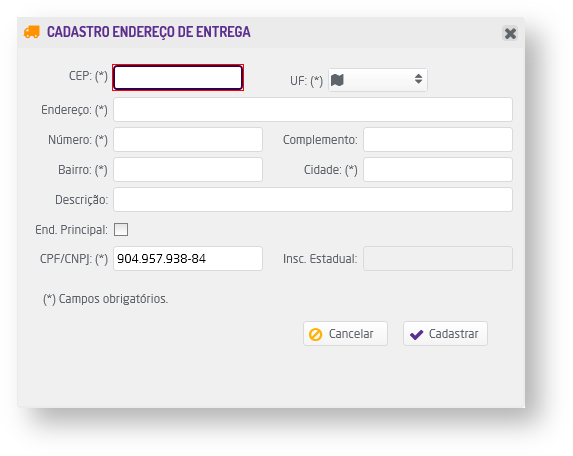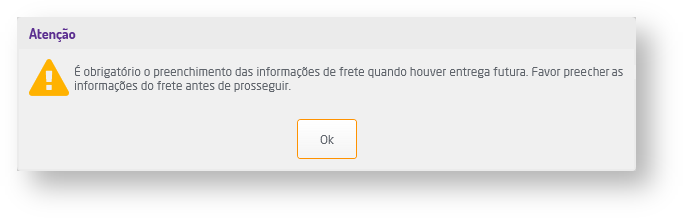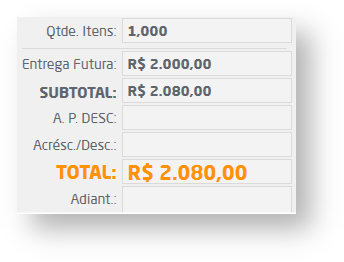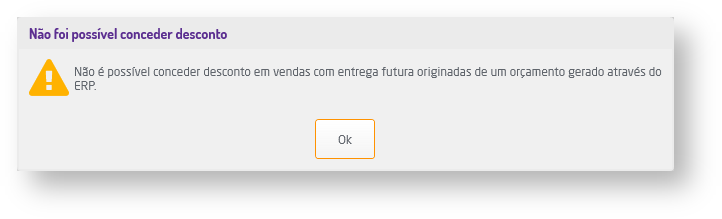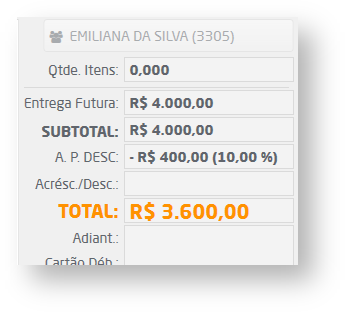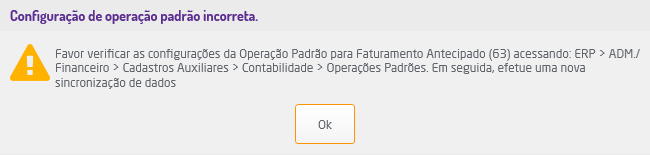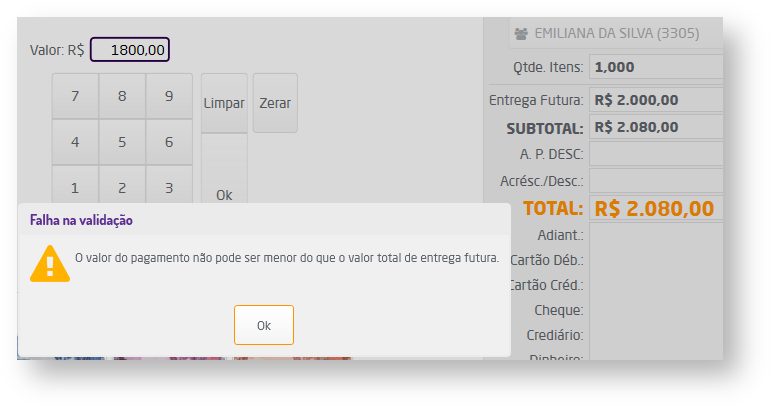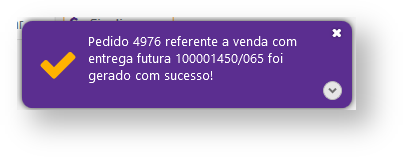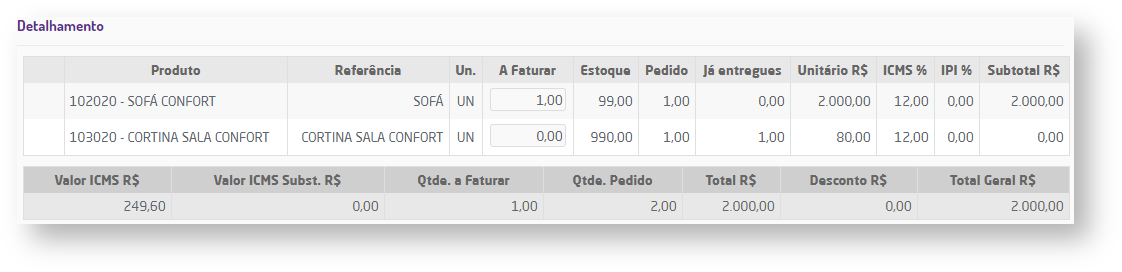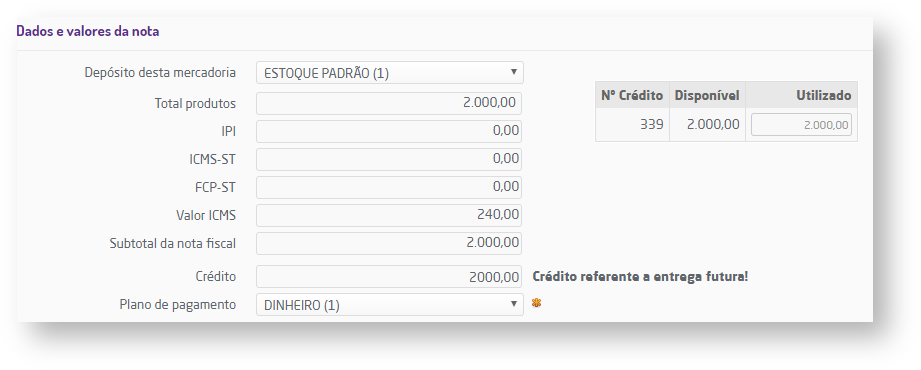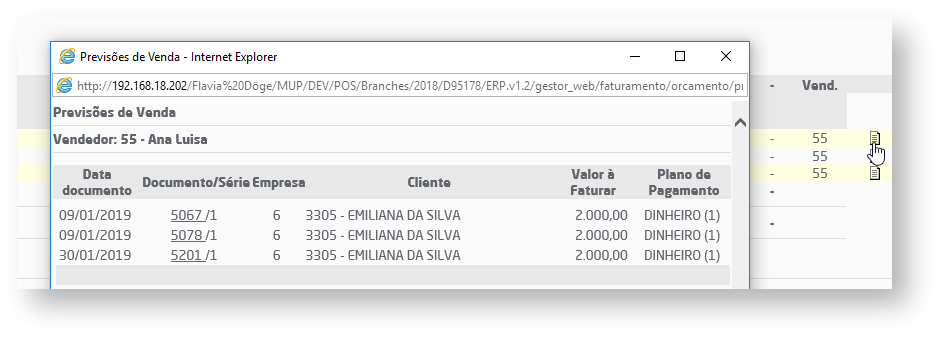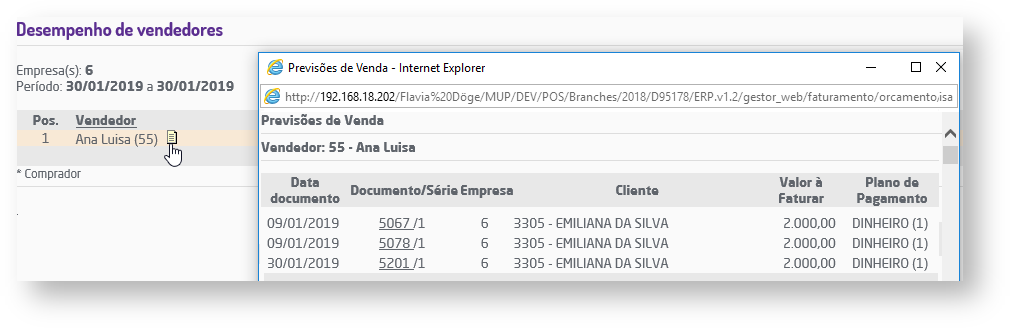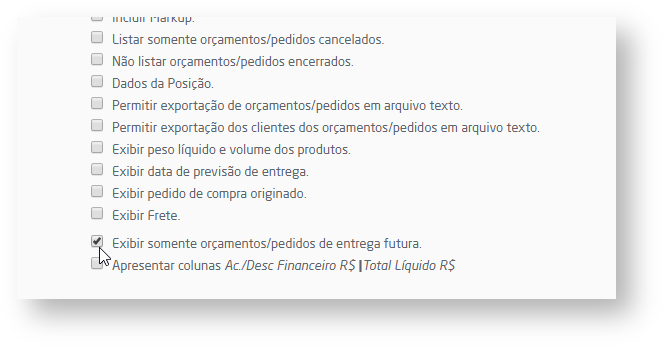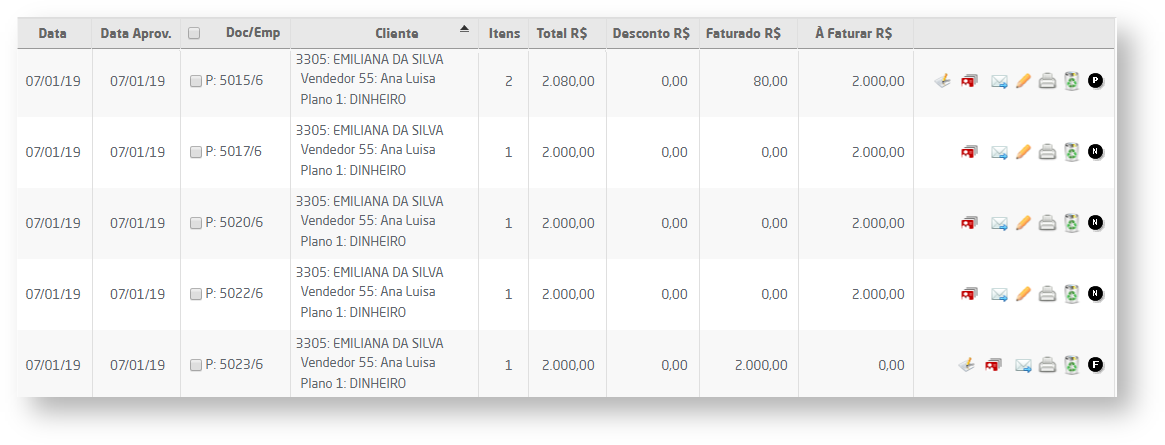Neste tópico será descrito todo o processo necessário para realização de uma venda com Entrega Futura.
Cadastro de Produtos
Em Suprimentos > Estoque > Produtos > Cadastro de Produtos, o item deverá estar configurado com a opção "Item vendido preferencialmente como entrega futura".
Cadastro de produtos
Para mais informações sobre o cadastro de produtos, clique aqui.
Natureza de Operação para Entrega Futura
Para as operações de entrega futura é necessário que as vendas em que o cliente será responsável pela retirada do produto e ou as que serão entregues sob responsabilidade do próprio centro de distribuição estejam com as naturezas de operações correspondentes configuradas corretamente. Para tanto, acesse Empresa > Parâmetros Globais > Faturamento - Fr. de Loja > Grupo Venda com Entrega Futura e selecione uma opção para os campos "Natureza de Operação (cliente retira)" e "Natureza de Operação (entrega pelo CD)".
Configuração de natureza de operação
Desta forma, ao realizar vendas no POS com itens de entrega futura e na listagem para as definições de frete indicar "Cliente Retira" o sistema utilizará a natureza selecionada no parâmetro, do mesmo modo, se selecionado um transportador.
Operação Padrão
Ao finalizar um DAV, um orçamento é gerado automaticamente no Microvix ERP, após este processo, o Microvix POS gera um crédito ao cliente que será utilizado na geração da Nota Fiscal. No entanto, para que este crédito seja gerado é necessário que a Operação Padrão 63 - Faturamento Antecipado esteja configurada corretamente em Adm./Financeiro > Cadastros Auxiliares > Contabilidade > Operações Padrões.
Criação do dav
Para iniciar o processo de venda com itens de entrega futura é necessário primeiramente gerar um DAV, ele poderá ser realizado a partir de um orçamento no Microvix ERP ou diretamente no Microvix POS.
A partir do orçamento no ERP
Ao executar a rotina e cadastro de Orçamento/Pedido (Faturamento > Orçamento/Pedido > Cadastro de Orçamento/Pedido) com produtos de entrega futura, no momento da geração do orçamento será apresentado o número do orçamento, da ficha e do DAV gerado.
Ficha e DAV gerados
Dica
Para informações sobre o cadastro de orçamento/pedido, clique aqui.
A partir do Microvix POS
O processo de criação do DAV de entrega futura no POS ocorrerá conforme o funcionamento atual da rotina, basta que sejam inseridos os itens no documento, selecionada a forma de pagamento e gravado. Além disso, antes de gravá-lo será possível conceder desconto/acréscimo nos itens ou no subtotal da venda.
Inserção de itens no DAV
Seleção de pagamento e geração do DAV
Nota
Caso o DAV ou o Orçamento sejam cancelados, não serão mais exibidos no Microvix POS ou ERP;
Item com Ação Promocional
Caso o item configurado como de entrega futura esteja cadastrado em uma ação promocional, ao gerar o DAV o desconto será considerado e apresentado no campo "A.P. Desconto".
Desconto de ação promocional
Identificação do Cliente
Caso o cliente não seja identificado na criação do DAV/Orçamento, durante a finalização, o sistema solicitará a identificação, primeiramente no resumo do DAV e posteriormente na tela de vendas, o usuário será direcionado diretamente para opção de pesquisa.
Inserir cliente
Pesquisa de cliente - direcionamento
Caso persista, será exibida a seguinte mensagem:
Alerta identificação do cliente
Resumo do dav com Entrega Futura
No Microvix POS, através da opção "Vendas em Aberto" disponível no menu Gerencial, é possível consultar o DAV gerado correspondente aos itens de entrega futura. Ao acessá-lo, na tela "Resumo do DAV" serão apresentadas as informações de Código do Produto, Descrição, Preço Unitário, Quantidade, Desconto, Acréscimo, Preço Total e Entrega.
Resumo do DAV
Na coluna Entrega, o ícone de caminhão () representa o item que será entregue futuramente e o ícone de sacola () representa o item que será levado pelo cliente após o pagamento. Quando o produto possuir em seu cadastro a opção de entrega futura marcada, o caminhão será apresentado imediatamente ao informar a ficha. Porém, ao clicar sobre qualquer um dos ícones, é possível alterar a forma de entrega. Na tela também são apresentadas as opções de Alterar (desabilitada ) Imprimir e Finalizar. A opção "Alterar" sempre estará desabilitada quando a rotina de entrega futura estiver ativa.
Nota
- Para mais informações sobre a categorização do item como de entrega futura, clique aqui;
- Caso o item esteja sem saldo não será possível modificar a forma de entrega;
- No caso de um troco de uma venda de Entrega Futura acima de R$1000,00, o sistema bloqueará o mesmo, pedindo para que utilize um valor inferior a 1000 no resultado do troco. Ao emitir o documento fiscal, o sistema considera que para todos os cálculos de total, somente os produtos incluídos no documento fiscal devem ser considerados. Dentro das informações complementares do cupom fiscal constará o número do pedido para os produtos de entrega futura, caso não seja possível, pelo fato do cupom fiscal ter sido gerado antes da geração do pedido, o texto será incluído: "Este pedido de entrega futura foi gerado através da emissão do documento: XXXX/XX (Documento/série do documento fiscal gerado para os produtos de entrega imediata)".
Alterar
Quando o documento for gerado a partir do Microvix POS, será possível realizar a sua alteração, incluindo ou cancelando itens, concessão de descontos, entre outros. Os itens adicionados serão obrigatoriamente de entrega imediata. No entanto, caso o DAV tenha sido originado via integração, criado no ERP, a opção de alteração estará indisponível e ao clicar em finalizar, caso o usuário realize a alteração de algum dos itens, o sistema exibirá o seguinte alerta.
Alerta alteração do DAV
Imprimir
Na impressão serão apresentadas as informações presentes no DAV.
DAV
Finalizar
Ao clicar em "Finalizar", o DAV será finalizado e o usuário poderá prosseguir com a venda. Na tela de venda, serão apresentados apenas os produtos que serão retirados pelo cliente, nela pode ser realizada a inclusão de itens normalmente, porém somente itens que o cliente irá retirar no ato. Os produtos de entrega futura podem ser visualizados na tela "Listagem para Entrega Futura" através do botão "Ent. Futura".
Tela de venda
Nota
Quando o DAV possuir apenas itens de entrega futura, ao finalizá-lo, a tela de vendas será exibida em branco, porém o usuário poderá acrescentar novos produtos.
Na tela de listagem para entrega futura será possível definir as informações de frete para os itens.
Listagem de itens para entrega futura
- Tipo Frete: serão exibidos todos os tipos de frete definidos no parâmetro "Tipos de frete disponíveis" em Empresa > Parâmetros Globais > Faturamento - Gerais > Grupo Frete;
- Transportador: serão exibidos todos os cadastros de CRM configurados com o tipo "Transportador";
- Valor Frete: o campo tipo de frete estará disponível para alteração de acordo com a parametrização definida em Empresa > Parâmetros Globais > Faturamento - Gerais > Grupo Frete, na tabela abaixo serão especificadas as regras:
- Se o parâmetro "Considerar valor faturamento mínimo para escolha do tipo de frete" estiver marcado, e o valor do pedido com itens de entrega futura for menor que o valor de faturamento mínimo definido no cadastro do cliente (aba comercial CRM), o campo "Tipo Frete" virá preenchido como "Destinatário" e o valor do frete poderá ser definido pelo usuário. No entanto, se o valor do pedido for maior o que o valor de faturamento mínimo definido no cadastro do cliente (aba comercial CRM), o campo "Tipo Frete" virá preenchido como "Emitente" e o valor do frete não poderá ser definido pelo usuário.
- Se o parâmetro "Considerar valor faturamento mínimo para escolha do tipo de frete" estiver marcado, e o valor do pedido com itens de entrega futura for menor que o valor de faturamento mínimo definido no cadastro do cliente (aba comercial CRM), o campo "Tipo Frete" virá preenchido como "Destinatário" e o valor do frete poderá ser definido pelo usuário. No entanto, se o valor do pedido for maior o que o valor de faturamento mínimo definido no cadastro do cliente (aba comercial CRM), o campo "Tipo Frete" virá preenchido como "Emitente" e o valor do frete não poderá ser definido pelo usuário.
- Se o parâmetro "Aceitar valor frete tipo CIF" estiver marcado, no campo "Tipo Frete" for selecionada a opção "Emitente" e o transportador possuir cadastro de pessoa jurídica, então o valor do frete poderá ser definido pelo usuário.
Se o parâmetro "Bloquear valor frete tipo FOB na nota" estiver marcado, e o campo "Tipo Frete" estiver selecionado com a opção "Destinatário", o valor do frete não poderá ser definido pelo usuário.
- Valor Seguro: valor correspondente ao seguro será considerado no total da venda com entrega futura;
- D. Acessórias: valor correspondente às despesas serão consideradas no total da venda com entrega futura;
- Endereço de Entrega: serão apresentados todos os endereços configurados para o cliente selecionado. Para os orçamentos gerados a partir do ERP, o endereço virá automaticamente selecionado, do contrário, quando o processo for realizado no POS, o usuário deverá marcar o endereço;
- Retirar na Loja: ao marcar esta opção a entrega será realizada diretamente na loja e o sistema selecionará automaticamente o endereço do cliente sem a possibilidade de alteração;
- Cadastrar Endereço: permite realizar o cadastro de um endereço de entrega para o cliente selecionado, basta inserir as informações de CEP, UF, Endereço, Número, Complemento, Bairro, Cidade, Descrição, e End. Principal. Por padrão, o sistema apresentará os campo de CPF/CNPJ e Insc. Estadual já preenchidos de acordo com o cliente atual, no entanto, o a inscrição somente estará disponível para CNPJ.
Cadastro de endereço
Caso as informações relacionadas ao frete não sejam preenchidas, o sistema exibirá um alerta e não será possível prosseguir com a finalização.
Alerta
O pagamento deverá ser do valor total da venda, independente se um ou mais itens são de entrega futura.
Pagamento
Para DAVs gerados a partir de integração não será possível conceder descontos na finalização, ao aplicar o sistema exibirá a seguinte mensagem.
Alerta
Caso o DAV possua desconto de ação promocional, o valor será destacado no campo "A.P. Desc.".
Valor de desconto destacado
Nota
Caso a operação padrão 63 - Faturamento Antecipado não esteja configurada, ao finalizar uma venda com itens de entrega futura o sistema emitirá o seguinte alerta.
Alerta
Particularidade Tipo de Emissão PAF-ECF
Ao finalizar um DAV com itens de entrega futura no PAF-ECF, o limite informado para uma determinada forma de pagamento deve ser o valor dos itens de entrega futura, caso contrário o sistema emitirá um alerta e impedirá a inserção do valor.
Por exemplo: em uma venda com valor total de R$ 2.080,00, na qual R$ 2.000,00 corresponde aos itens de entrega futura e R$80,00 aos itens de entrega imediata. Caso o usuário queira pagar R$ 1.800,00 em dinheiro e R$ 280,00 em cartão, o sistema efetuará o bloqueio, pois o mínimo em dinheiro deveria ser R$ 2.000,00 que é o valor dos itens de entrega futura.
Bloqueio valor menor
Ao finalizar a venda, o Microvix POS realizará a impressão do documento fiscal e do Relatório Gerencial. No documento fiscal será apresentado apenas o produto que o cliente retirou e o valor do segundo item será especificado como "Troco", este troco é na verdade um crédito para o cliente que é apresentado no relatório gerencial.
Quando o DAV for gerado diretamente no Microvix POS, ao finalizá-lo, o sistema automaticamente gerará um pedido que poderá ser faturado através da rotina de Emissão de Nota Fiscal, disponível no menu de Faturamento do ERP.
Pedido gerado
Nota
Para a devida execução da rotina é necessário que as operações padrões estejam configuradas corretamente, para tanto contate seu contador.
FATURAR PEDIDO/ORÇAMENTO
Após realizar a venda no POS, em Faturamento > Emissão de Nota Fiscal > Faturar Pedido, o usuário deve realizar o faturamento do pedido para que seja emitida a nota fiscal que acompanhará o produto na entrega. No detalhamento, serão apresentados os itens do pedido porém, o item que foi retirado da loja pelo cliente será apresentado com o seu valor a faturar zerado. Isto porque apenas o item de entrega futura poderá ser apresentado na nota fiscal. Na coluna "Já entregues" será apresentada a quantidade do produto retirado pelo cliente.
Detalhamento de entrega futura
Nota
- Para a devida execução da rotina é necessário que as operações padrões estejam configuradas corretamente, para tanto contate seu contador.
- Para as vendas de entrega futura com DAVs gerados diretamente no POS, ao faturar o pedido, será exibido apenas o item cuja a entrega não será imediata.
- Para que o DAV gerado através do ERP esteja disponível para faturamento é necessário que o orçamento seja aprovado.
Além disso, o sistema fará a correção automática do CFOP na Configuração Tributária dos produtos, sempre que necessário. Essa correção será baseada no tipo de operação (Interna, Interestadual ou Exterior), alterando apenas o primeiro dígito do CFOP, enquanto os outros números permanecerão os mesmos.
Ao prosseguir deverá ser realizada a finalização do pedido, serão apresentadas algumas informações na página de dados e valores da nota fiscal.
- Tabela com os dados do Crédito: apresenta as informações referente ao número do crédito, valor disponível e utilizado.
- Crédito: este campo informará o crédito do cliente, ou seja, representará o valor do item que será entregue futuramente e que já foi pago no POS;
O plano de pagamento não poderá ser alterado e o sistema considerará a informação inserida na finalização do DAV.
Finalização de pedido de venda para entrega futura
Nota
- Para mais informações sobre o faturamento de pedido, clique aqui.
- Para mais informações sobre o crédito avulso, clique aqui.
- Para utilizar o crédito como forma de pagamento a empresa não pode estar utilizando múltiplos planos de pagamento. Para realizar a desativação desta funcionalidade é necessário entrar em contato com o Suporte Técnico Linx Microvix.
Suporte técnico
INFORMAÇÕES DE MANIPULAÇÃO EXCLUSIVA DO SUPORTE TÉCNICO/CONSULTORES LINX
Para desabilitar a funcionalidade de múltiplos planos de pagamento é necessário acessar Empresa > Parâmetros Globais > Acesso Restrito > Faturamento > parâmetro "Utiliza múltiplos planos de pagamento" deve estar desmarcado.
As vendas geradas com itens de entrega futura poderão ser visualizadas nos seguintes relatórios:
- Faturamento > Orçamento/Pedido > Relatórios > Produtos à Faturar: neste caso os DAVs devem estar finalizados e os Orçamentos gerados no ERP aprovados, para constar na listagem;
- Faturamento > Relatórios > Faturamento Vendedor: para que sejam visualizadas as previsões de vendas com entrega futura será necessário gerar este relatório com o filtro "Exibir acesso para visualização de previsões de venda" marcado. Desta forma, através do ícone detalhamento () será exibida uma listagem com todos os pedidos.
Previsões
- Faturamento > Relatórios > Faturamento Vendedor > Desempenho Vendedor: para que sejam visualizadas as previsões de vendas com entrega futura será necessário gerar este relatório com o filtro "Exibir acesso para visualização de previsões de venda" marcado. Desta forma, através do ícone detalhamento () será exibida uma listagem com todos os pedidos.
Nota
Importante!
Para os relatórios de Faturamento por Vendedor e Desempenho por Vendedor é necessário possuir ao menos um pedido faturamento, caso contrário, não será possível efetivar a consulta.
Relatório de Orçamento/Pedidos
No relatório de Orçamento/Pedidos, disponível em Faturamento > Orçamento/Pedido > Relatórios é possível verificar os pedidos realizados através de entrega futura, para tanto na página de filtros é necessário marcar a opção "Exibir somente orçamentos/pedidos de entrega futura".
Exibir orçamento de entrega futura
Na listagem retornada, a coluna "Faturado" apresentará todos os valores já faturados, da mesma forma, os valores pendentes de faturamento poderão ser consultados na coluna "À Faturar". Os ícones "", "" e "" indicarão que os orçamentos/pedidos estarão com o status faturado totalmente, parcialmente e não faturado, respectivamente.
Listagem retornada
Dica
Para mais informações sobre o relatório de Orçamento/Pedido, clique aqui.